As traduções são geradas por tradução automática. Em caso de conflito entre o conteúdo da tradução e da versão original em inglês, a versão em inglês prevalecerá.
Crie relatórios detalhados de custo e uso para trabalhos do AWS Glue usando o AWS Cost Explorer
Criado por Parijat Bhide (AWS) e Aromal Raj Jayarajan () AWS
Ambiente: produção | Tecnologias: gerenciamento de custos; análise | AWSserviços: AWS Billing and Cost ManagementAWS; Glue |
Resumo
Esse padrão mostra como monitorar os custos de uso dos trabalhos de integração de dados do AWS Glue configurando tags de alocação de custos definidas pelo usuário. Você pode usar essas tags para criar relatórios detalhados de custo e uso no AWS Cost Explorer para trabalhos em várias dimensões. Por exemplo, você pode monitorar os custos de uso no nível da equipe, do projeto ou do centro de custos.
Pré-requisitos e limitações
Pré-requisitos
Uma AWS conta ativa
Uma ou mais tarefas do AWS Glue com tags definidas pelo usuário ativadas
Arquitetura
Pilha de tecnologias de destino
AWS Glue
AWS Cost Explorer
O diagrama a seguir mostra como você pode aplicar tags para monitorar os custos de uso das tarefas do AWS Glue.
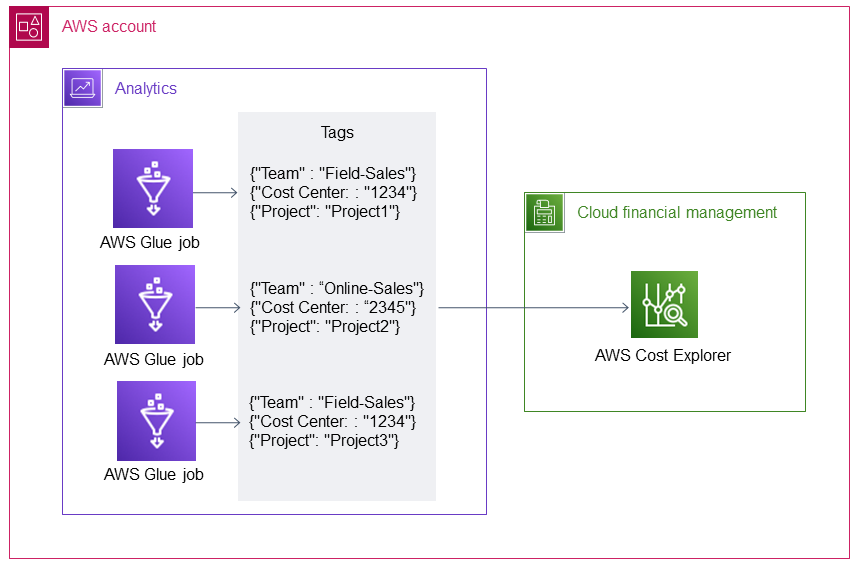
O diagrama mostra o seguinte fluxo de trabalho:
Um engenheiro ou AWS administrador de dados cria etiquetas de alocação de custos definidas pelo usuário para as tarefas do AWS Glue.
Um AWS administrador ativa as tags.
As tags reportam metadados ao AWS Cost Explorer.
Ferramentas
AWSO Glue é um serviço totalmente gerenciado de extração, transformação e carregamento (ETL). Ele ajuda você a categorizar de forma confiável, limpar, enriquecer e mover dados de forma confiável entre armazenamento de dados e fluxos de dados.
AWSO Cost Explorer ajuda você a visualizar e analisar seus AWS custos e uso.
Épicos
| Tarefa | Descrição | Habilidades necessárias |
|---|---|---|
Crie etiquetas de alocação de custos definidas pelo usuário para suas tarefas do AWS Glue. | Para adicionar tags a uma tarefa existente do AWS Glue
Para adicionar tags a uma nova tarefa do AWS Glue
Observação: para obter mais informações, consulte as AWStags no AWS Glue no AWS Glue Developer Guide. | Engenheiro de dados |
Ativar as tags de alocação de custos definidas pelo usuário. | Siga as instruções em Ativação de etiquetas de alocação de custos definidas pelo usuário no Guia do usuário de AWSfaturamento. | AWSadministrador |
| Tarefa | Descrição | Habilidades necessárias |
|---|---|---|
Crie relatórios de custo e uso para suas tarefas do AWS Glue usando filtros de tag no AWS Cost Explorer. |
Para obter mais informações, consulte Explorando seus dados usando o Cost Explorer no Guia do Usuário do AWS Cost Management. | GeralAWS, AWS administrador |